Come ripetere le righe in Excel 2010
Ultimo aggiornamento: 7 marzo 2017
Imparare a ripetere le righe di Excel nella parte superiore della pagina è una lotta per chiunque stampi o riceva un foglio di calcolo di grandi dimensioni e abbia difficoltà ad associare una cella di dati con la colonna appropriata. Molti creatori di fogli di calcolo includeranno una riga nella parte superiore del foglio che identifica i dati in ciascuna colonna, ma quella riga verrà stampata solo sulla prima pagina per impostazione predefinita. potresti aver provato a inserire manualmente quella riga dopo le interruzioni di pagina, ma questo può essere noioso e frustrante, in particolare se è necessario eliminare le righe dal foglio di calcolo.
Microsoft Excel ha molti modi diversi per personalizzare i fogli di calcolo. Tuttavia, molte di queste opzioni sono incentrate sul miglioramento dell'esperienza per gli utenti che stanno guardando i fogli di calcolo sul computer. Questo non vuol dire che Excel non abbia comunque una serie di metodi utili per migliorare i documenti stampati. Esistono molti modi per personalizzare i margini, l'orientamento e le dimensioni dei dati che si desidera stampare in Excel per migliorare la leggibilità del foglio quando viene stampato su carta. Ma i documenti a più pagine soffrono di un ulteriore problema in cui qualcuno che visualizza il foglio di calcolo stampato potrebbe avere difficoltà a rintracciare la colonna a cui appartiene un dato. Puoi superare questo problema imparando come ripetere una riga nella parte superiore di ogni pagina in Excel 2010.
Come ripetere le righe in Excel 2010 durante la stampa
La ripetizione di una riga su ciascuna pagina di un foglio di calcolo in Excel 2010 dipende dall'utilizzo delle intestazioni di colonna per il foglio. Mentre l'utilizzo tipico prevede che queste intestazioni si trovino nella prima riga del foglio di calcolo, è possibile specificare qualsiasi riga da ripetere nella parte superiore dei fogli, se lo si desidera.
Passaggio 1: Inizia il processo di apprendimento su come ripetere le righe in Excel 2010 aprendo il foglio di calcolo in Excel 2010. Puoi avviare Excel 2010, quindi utilizzare il comando Apri nella scheda File oppure puoi semplicemente fare doppio clic sul file in Esplora risorse per aprire automaticamente il file in Excel 2010.
Passaggio 2: fare clic sulla scheda Layout di pagina nella parte superiore della finestra, quindi fare clic sul pulsante Imposta pagina nell'angolo in basso a destra della sezione Imposta pagina sulla barra multifunzione.

Passaggio 3: si apre la finestra Imposta pagina sopra il foglio di calcolo di Excel 2010. Noterai che ci sono molte altre utili opzioni su questa schermata per migliorare la visualizzazione e il layout del tuo documento, come orientamenti di pagina, margini, intestazioni e piè di pagina, nonché la scheda Foglio, su cui puoi fare clic sulle Griglia opzione per stampare le linee della griglia con il foglio di calcolo. Ma allo scopo di ripetere una riga nella parte superiore di ogni pagina in Excel 2010, è necessario utilizzare un'opzione diversa nella scheda Foglio .
Passaggio 4: fare clic all'interno delle righe per ripetere nella parte superiore del campo al centro della finestra, quindi fare clic sulla riga che si desidera ripetere nella parte superiore di ogni pagina. Ad esempio, nell'immagine seguente ripeterò la prima riga nella parte superiore di ogni pagina. Quindi ho fatto clic sull'etichetta della riga per la riga 1, che ha immesso $ 1: $ 1 nelle righe da ripetere nel campo superiore .
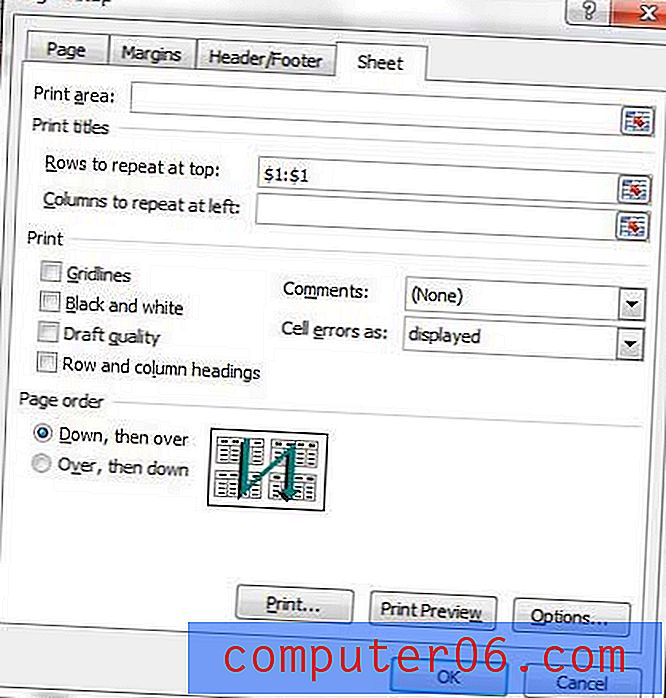
Passaggio 5: Una volta visualizzato il valore corretto in quel campo, fare clic sul pulsante OK per applicare tale impostazione. Ora puoi premere Ctrl + P sulla tastiera per aprire la finestra Stampa . Se scorri le tue pagine nella sezione Anteprima di stampa della pagina, noterai che la riga selezionata viene ora visualizzata nella parte superiore di ogni pagina.
Se hai difficoltà a ottenere le informazioni nelle righe da ripetere nella parte superiore del campo corretto, prova prima a fare clic in quel campo, quindi a fare clic sul numero di riga a sinistra del foglio di calcolo.
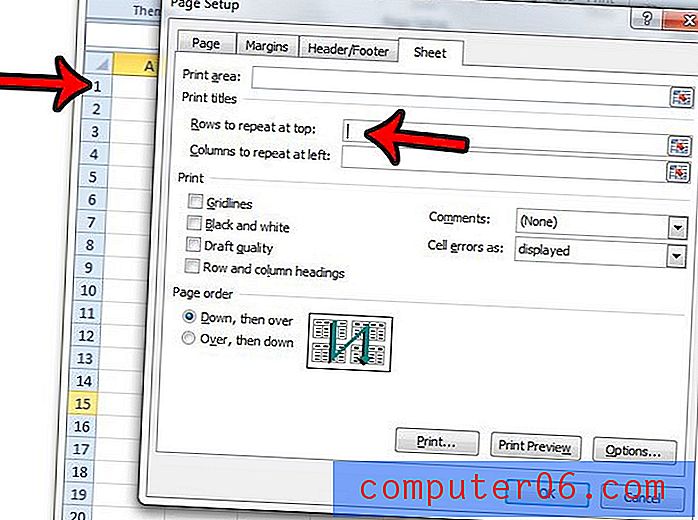
Riepilogo: come ripetere la riga superiore su ogni pagina in Excel 2010
- Fai clic sulla scheda Layout di pagina.
- Fai clic sul pulsante di avvio della finestra di dialogo Imposta pagina o sul pulsante Stampa titoli .
- Fai clic sulla scheda Foglio nella parte superiore della finestra Imposta pagina .
- Fai clic all'interno delle righe per ripetere nella parte superiore del campo.
- Fai clic sul numero della riga che desideri ripetere o inserisci manualmente i dati $ X: $ X.
- Fai clic sul pulsante OK .
Come accennato nel riepilogo sopra, puoi anche ripetere una riga nella parte superiore della pagina facendo clic sul pulsante Stampa titoli nella scheda Layout di pagina.
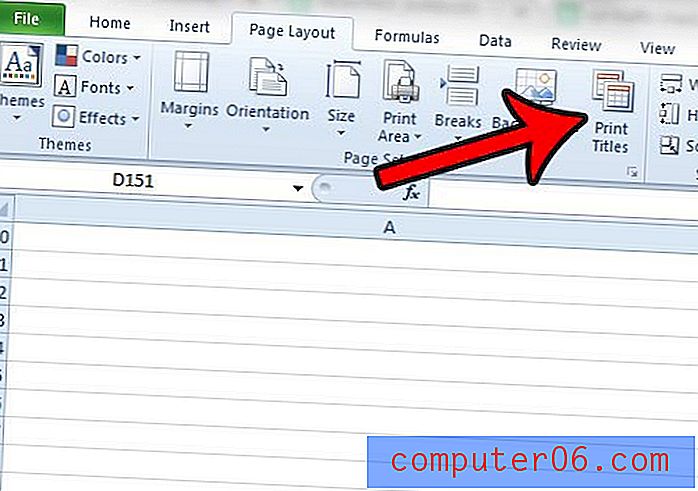
Imparare come ripetere le righe di Excel nella parte superiore della pagina è solo una delle molte utili modifiche che è possibile apportare per migliorare la modalità di stampa di un foglio di calcolo. La nostra guida alla stampa di Excel include molte altre impostazioni e funzioni utili che possono semplificare la stampa.



